Yaz aylarında bilgisayarlarımızın en büyük sıkıntısı malum ısınma problemleri. Aslında bakarsanız masaüstü bilgisayar kullanan meraklıların hayatları çok kolay. Bilgisayar kasasını açıp temizlik yapmak veya en kötü ihtimal tozları temizlemek bile sıcaklığı bir miktar düşürebiliyor.
Dizüstü bilgisayar kullananların ise seçenekleri oldukça kısıtlı. Alınabilecek en güzel önlemlerden bir tanesi özel soğutuculardan kullanmak. Piyasada dizüstü bilgisayar soğutucularının binbir türlüsünü bulmak mümkün. Geçmişte ben
Coolermaster firmasının bazı çözümlerini kullanmıştım, arkasından
IKEA Brada modifikasyonu ile soğutma olayına çözüm aramıştım.
Zaman içerisinde ise daha ciddi bir çözüme yöneldim. Xigmatek firmasının ürettiği Shield modeli bir soğutucu kullanmaya başladım. Tabii son yıllarda 18.4" boyutunda dizüstü bilgisayarları tercih ettiğimden soğutucu konusunda seçenek çok fazla değil ama bahsettiğim üründen çok mutluyum. Bu arada daha önce yayınladığım
Dizüstü Soğutmasında Doğrular Yanlışlar makalesine de bir göz atabilirsiniz.
Geçenlerde bilgisayarımın tepesimde bayağı vakit geçirmişken "küt" deyip kapanınca uzun süredir ertelediğim bir işi yapmamın vaktinin geldiğini hatırladım. Dizüstü bilgisayarın iç temizliği ve soğutma sistemine ufacık müdahale :)
Öncelikle dizüstü bilgisayarlarda en azından bir çoğunda soğutma sistemine ulaşmak pek kolay değil. Bu yüzden işlemlere başlamadan önce kullandığınız bilgisayarın servis kitapçığını bulmaya çalışın. Hangi parçanın nasıl söküleceği veya sökülme sırası konusunda bilgi sahibi olmak mühim, aksi takdirde makinenize zarar verebilirsiniz.
ManualsLib diye harika bir site var. Kullandığınız bilgisayarınızın servis kitapçığı için göz atmanızı öneririm.
 |
| Dizüstü bilgisayarlarda en kolay ulaşılabilen bölüm genelde hard disk ve RAM'lerin olduğu bölümdür. Buralarda ne var ne yok sökmeye başlayalım. Benim bilgisayarımda boş arazi bol olduğu için fazladan HDD yuvaları vardı. Bende her yeri doldurdum tabii ki:) |
 |
| Bu bölümdeki tüm bileşenleri söktüğümüzde devam etmemiz için açmamız gereken yeni vidalar ortaya çıkacaktır... |
Servis kitaçığını
ManualsLib sitesinden edindikten sonra söküm işlemine başladım. Benim kullandığım Acer dizüstünde soğutma sistemine ulaşmak için bütün makineyi dağıtmam gerekiyordu.
 |
| Eğer soğutma bloğunuz anakartın üzerine takılı ise ve ulaşımı zorsa kasanın açtığınız bölümlerinde denk geldiğiniz kabloları da sökün ki, sonra yeniden uğraşmanız gerekmesin... |
 |
| Flat bağlantı ve data kablolarını sökerken dikkatli olmak şart, bu kabloları kıvırdığınız anda içerisinde kırıklıklar oluşabilir. Dertsiz başa dert almamak için uygun ekipman kullanın ve dikkatli olun... |
 |
| En önemli adımlardan bir tanesi klavyenin sökülmesi olayı. Klavyenin arkasında muhtemelen anakartınıza doğru uzanan incecik kablolar olması lazım. Sökerken çok dikkatli olmakta fayda var. Bu arada bu işlemler sırasında ekranınızı mutlaka güzel bir örtü ile koruma altına alın... |
Tabii ki hızlı bir şekilde işe koyuldum. Önce arka kapak arkasından klavye, onların arkasından üst koruma kapağı derken bilgisayarı resmen paramparça ettim :)
Tabii ki dışarıdan durum facia imiş gibi gözükürken yaptığınız işin bilincindeyseniz aslında çok karışık bir olayın içerisine girmiş değilsiniz aslında. Burada dikkat edilecek konu, tüm çıkardığınız ekipman, parça ve vidaları özenli şekilde saklamak ve her adımın bir fotoğrafını çekmek. Fotoğraf konusu özellikle acemiler için çok önemli bu sayede gerektiğinde geri dönüş için elinizde bir kaynak olacak.
 |
| Artık klavye yerinden çıktığına göre hemen altında bulunan kapak ve korumaları sökmeye başlayabilirim. Bu bölümde de sökülmesi gereken bir çok kablo olacaktır. |
 |
| Söke söke sonunda anakarta ulaşmayı başardım ancak anakart ters şekilde konumlandığından soğutma sistemine ulaşmak için sökme işlemlerine devam etmek lazım... |
 |
| Dikkatli dikkatli sökme işlemlerine devam edelim. Aman tornavidanıza hakim olun en ufak bir kaydırma da anakartınızın üzerindeki bileşenlere zarar verebilirsiniz. |
Dizüstünü tamamen dağıttıktan sonra soğutma istemine ulaştım. İlk önce temizlik ile başladım. Ben özel bir kompresör kullandım ancak bir elektrik süpürgesi bile kullanabilirsiniz. Ayrıca saç kurutma makinesi de. Ancak saç kurutma makinesi kullanacaksanız soğuk hava veren bir model olmasına dikkat edin. Aksi takdirde bir şeyleri çok kolaylıkla eritebilirsiniz.
 |
| Sonunda soğutma bloğuna ulaştım. Ben yeni bir soğutma bloğu takıp yoluma devam edeceğim. eBay gibi sitelerde harika çıkma parçalar bulabilmek mümkün. |
Temizliğin arkasından soğutma bloklarını söktüm. Bu blokları sökme sebebim işlemci, ekran kartı ve diğer elektronik bileşenler ile soğutma blokları arasında kullanılan macunun -ki buna thermal paste veya termal macun deniyor- durumunu görmek idi. Tabii ki 2 sene içerisinde macun neredeyse taşlaşmış durumdaydı. Bu arada HP ve Acer dizüstü bilgisayar kullananlar için bir uyarı bu iki firmanın ürünlerinde bu termal macun olması gerektiği gibi uygulanmadığından mutlaka ısınma problemleri yaşarsınız. Tercihan garanti süreniz bittiğinde hemen müdahale edin veya düzgün bir servise başvurun.
 |
| Hazır her bir haltı kurcalarken daha kuvvetli bir fan bile takabilmek mümkün. Ancak ölçülerin birebir tutması lazım. Genelde OEM üreticilerinden makinenize uygun fanlar bulabilmek mümkün. |
Termal macun konusunda çok seçenek var pazarda ancak bunların pek azı ülkemizde bulunuyor. Eskiden "Artic Silver" çok popüler bir üründü sonrasında bir çok marka ve model piyasaya çıktı.
Bu işlere eskiden meraklı birisi olarak çoğu orta seviye termal macun 2-3 derecelik farklardan ötesini sunmuyor ancak çok üst sınıf ürünlerde bu aralık biraz daha açılıyor ama 10 derece fark olmuyor. Uzun lafın kısası çarşıdan pazardan ortalama bir termal macun alırsanız işiniz hayli hayli görülür.
 |
| Uzun bir çalışmanın ardından soğutma bloğuna ulaşmayı başardık yeni soğutma bloğu yerinde ve termal macun uygulanmış durumda. |
Tabii uygulanması kolay olan bir modeli seçmenizi tavsiye ederim. Dizüstü bilgisayarlarda çalışma alanı ve parçalar küçük olduğu için rahat sürülebilen ve kıvamı iyi bir termal macun kullanmakta fayda var. Ben tercihimi 12TL civarında fiyat etiketi olan Coolermaster E2 IC Essentisal ürününden yana kullandım. Daha önce de kullandığım bir üründü. Genel olarak memnun kaldığım bir termal macundur.
 |
| Hazır söküm işlerine devam ederken bari bilgisayarı tamamen dağıtayım dedim. Böylelikle en ücra köşelerdeki tozları bile temizleyebilirim. |
 |
| Benim bilgisayarımı üreten Acer mühendisleri buldukları her yere bir kablo bir parça eklemişler. Katmanları söktükçe arkadaşlara daha fazla sövmeye başladım. |
Bunun yanında arzu ederseniz bazı bilgisayarlarda kullanılan "thermal pad" bloklara da girişebilirsiniz. Genelde Acer, Apple ve Sony marka dizüstü bilgisayarlarda bu padleri bol bol görmek mümkün. Bunları çıkardığınızda yerine kullanacağınız en iyi alternatif, komşu Yunanistan'da geliştirilmiş PRO K5 isimli macun. Fiyatı çok makul aynı zamanda performansı da gayet iyi.
Dikkatli şekilde tüm bu macunları kullanarak elektronik bileşenlerin soğutucu blok ile daha iyi temas etmesini sağlamak mümkün. Bu işlemlerin arkasından söktüğümüz tüm parçaları geri takarak dizüstümüzü eski haline getirmek var.
 |
| En sonunda bilgisayarımızın ciğerine kadar sökmüş olduk. Şimdi temizliğini yapıp herşeyi geri toplama zamanı.... |
 |
| Hazır olayın tadını kaçırdık bari yeni bir WIFI adaptörünü de bilgisayara ekleyeyim dedim. Elimde bol bol dizüstü bilgisayar olduğu için bu makineyi emekliye ayırınca başka bir tanesine takarım. Böylelikle hiçbir şey yabana gitmiyor :) |
Tüm bu işlemlerin sonucunda temizlik ve termal macun uygulamasının ardından soğutma konusunda ne kadar yol aldığımıza bakmanın zamanı geldi. CPUID Hardware monitör veya benzeri bir program vasıtası ile ölçümleri yaptığımda yaklaşık 7 ila 8 derecelik bir kazanç sağladığımı gördüm ki, bu bence uğraşmamıza değecek bir kazanç...
Meraklılar deneyebilirler....




































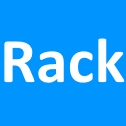

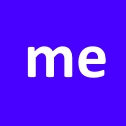
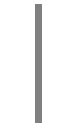


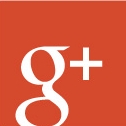
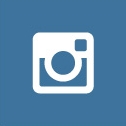

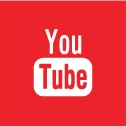

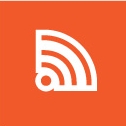
Hiç yorum yok :
Yorum Gönder